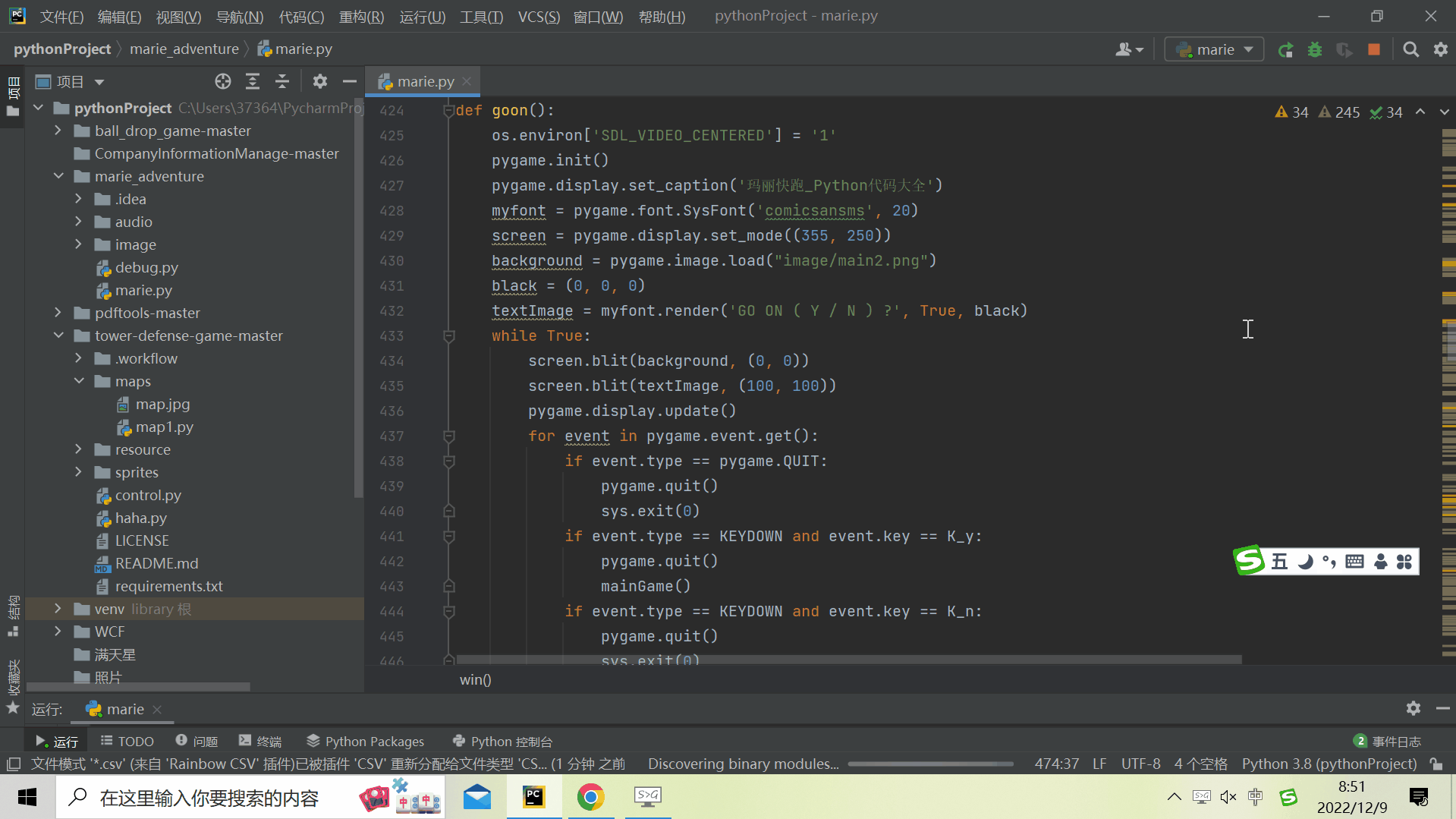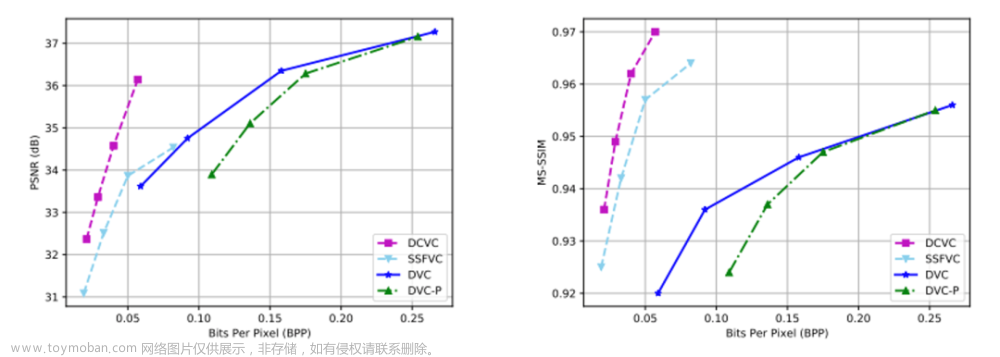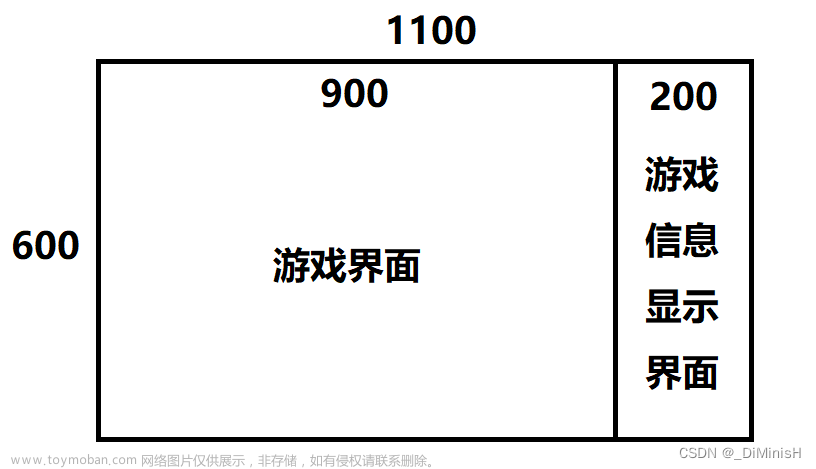大家好!我是码银🥰
欢迎关注🥰:
CSDN:码银
公众号:码银学编程
实时事件循环
为了保证程序的持续刷新、保持打开的状态,我们会创建一个无限循环,通常使用的是while语句,while True:只要while条件保持为真,while语句块中的代码就会重复地执行。
在游戏或图形应用程序中,事件处理是非常关键的。用户可能会进行各种操作,如点击、按键、移动鼠标等,这些都需要被捕获并相应地处理。为了获取这些事件并进行处理,我们会使用这个语句:pygame.event.get()。
pygame.event.get()这段代码将会创建当前等待处理的事件的一个列表,我们使用一个for循环来遍历该列表:for event in pygame.event.get():
while True:
for event in pygame.event.get():下面就可以把各个事件“塞”到这个循环里面了:
QUIT事件
程序必须响应的最常见的事件是QUIT, 当用户关闭窗口的时候会发生该事件(我相信没有人不会用到关闭窗口的“X”吧😆)。

正确的代码如下:
for event in pygame.event.get():
if event.type == QUIT:
sys.exit()也可以这么写:
while True:
for event in pygame.event.get():
if event.type in (QUIT,KEYDOWN):
sys.exit()sys.exit()是python的退出程序,以达到关闭窗口的作用。
在我刚学习这个部分的时候,我就在想凭什么点了x后就一定要关闭程序呢?
看一下:
import pygame #导包
from pygame.locals import*
import sys
screen_width=500
screen_height=400
pygame.init()
screen = pygame.display.set_mode(size=(screen_width,screen_height),flags=0)
while True:
for event in pygame.event.get():
if event.type == QUIT:
print("1") 我每按一次“叉叉”就会输出一个“1”,关不了根本关闭不了,要是游戏这么写,想结束这个游戏可费老劲了😂,所以一定要注意书写代码的正确性哦❤️🔥
我每按一次“叉叉”就会输出一个“1”,关不了根本关闭不了,要是游戏这么写,想结束这个游戏可费老劲了😂,所以一定要注意书写代码的正确性哦❤️🔥
当然 “print("1")” 也可以换成其他的代码,比如是一个打开另一个窗口的代码(询问一下“您是否要关闭本窗口?”)。
键盘事件
KEYUP:当用户释放键盘上的任意键时,会触发此事件(只要你不松手,你就是安全的😎)。
KEYDOWN :当用户按下键盘上的任意键时,会触发此事件(碰上了,契约就达成了,该松手松手吧🤭)。
这里也是一个退出程序,不过多加了一个“ESCAPE”键,也能触发关闭窗口结束程序的效果。
for event in pygame.event.get():
if event.type == QUIT:
sys.exit()
elif event.type == KEYUP:
if event.key == pygame.K_ESCAPE:
sys.exit()再比如,下面这段代码 使用了“ESC”、“1”、“2”、“3”、“4”、“Enter”键。
while True:
for event in pygame.event.get():
if event.type == QUIT:
sys.exit()
elif event.type == KEYUP:
if event.key == pygame.K_ESCAPE:
sys.exit()
elif event.key == pygame.K_1:
trivia.handle_input(1)
elif event.key == pygame.K_2:
trivia.handle_input(2)
elif event.key == pygame.K_3:
trivia.handle_input(3)
elif event.key == pygame.K_4:
trivia.handle_input(4)
elif event.key == pygame.K_RETURN:
trivia.next_question()鼠标事件
MOUSEMOTION:当用户移动鼠标时,会触发此事件。
MOUSEMOTION事件的相关属性及其含义:
-
event.pos:返回鼠标的当前位置,是一个包含两个元素的元组,表示鼠标在窗口中的x和y坐标,相对于窗口左上角的距离。 -
event.rel:返回鼠标的相对移动距离,也是一个包含两个元素的元组,表示鼠标在x和y方向上的移动距离,相对于上一次事件的位置。 -
event.buttons:返回一个三元组,表示当前鼠标按钮的状态。每个元素的值是0或1,表示对应按钮是否被按下。对于左键、中键和右键,分别对应于三元组中的第1、2和3个元素。如果某个按钮被按下,则对应位置的值为1,否则为0。
下面是示例代码:
import pygame #导包
from pygame.locals import*
import sys
screen_width=500
screen_height=400
pygame.init()
screen = pygame.display.set_mode(size=(screen_width,screen_height),flags=0)
while True:
for event in pygame.event.get():
if event.type == QUIT:
sys.exit()
elif event.type == pygame.MOUSEMOTION: # 检查鼠标移动事件
x, y = event.pos # 获取鼠标位置
print(f"鼠标位置:({x}, {y})")
pygame.display.update()
MOUSEBUTTONDOWN:当用户按下鼠标按钮时,会触发此事件。
MOUSEBUTTONUP:当用户释放鼠标按钮时,会触发此事件。

小结
Pygame支持多种类型的事件,包括鼠标移动、鼠标按键按下和释放、键盘按键按下和释放、游戏退出等。这些事件可以用于控制游戏的行为和响应用户的输入。以下是一些pygame支持的主要事件:文章来源:https://www.toymoban.com/news/detail-799320.html
- QUIT:当用户关闭pygame窗口时,会触发此事件。
- ACTIVEEVENT:当窗口从最小化状态恢复或变为活动窗口时,会触发此事件。
- KEYDOWN:当用户按下键盘上的任意键时,会触发此事件。
- KEYUP:当用户释放键盘上的任意键时,会触发此事件。
- MOUSEMOTION:当用户移动鼠标时,会触发此事件。
- MOUSEBUTTONDOWN:当用户按下鼠标按钮时,会触发此事件。
- MOUSEBUTTONUP:当用户释放鼠标按钮时,会触发此事件。
- JOYAXISMOTION:当游戏控制器上的轴移动时,会触发此事件。
- JOYBALLMOTION:当游戏控制器上的球体移动时,会触发此事件。
- JOYHATMOTION:当游戏控制器上的操纵杆移动时,会触发此事件。
这些事件可以用于各种游戏逻辑,例如响应按键输入、处理游戏状态、控制动画等。文章来源地址https://www.toymoban.com/news/detail-799320.html
到了这里,关于pygame学习(三)——支持多种类型的事件的文章就介绍完了。如果您还想了解更多内容,请在右上角搜索TOY模板网以前的文章或继续浏览下面的相关文章,希望大家以后多多支持TOY模板网!